So erhalten Sie eine schnellere Internetverbindungsgeschwindigkeit – Die vollständige Anleitung
Veröffentlicht: 2021-02-03Sie können verschiedene Methoden und Hacks verwenden, um eine schnellere Internetverbindungsgeschwindigkeit auf Ihrem Computer zu erreichen . Es gibt eine Reihe von Software-Optimierungen, Hardware-Tricks oder einige grundlegende Sicherheitskorrekturen, die Ihnen helfen können, die Internetgeschwindigkeit an Ihrem Ende zu erhöhen.
Um ganz ehrlich zu sein, gibt es keinen einzigen Weg, um die langsame Verbindung zu vermeiden. In diesem ausführlichen Tutorial werde ich Ihnen also mehrere Möglichkeiten aufzeigen, wie Sie die Geschwindigkeit Ihrer Internetverbindung überprüfen und erhöhen können. Und dieser Artikel sollte in der Lage sein, Lösungen bereitzustellen, um die Wi-Fi-Geschwindigkeit zu beschleunigen und die Geschwindigkeit der Internetverbindung zu erhöhen. Bitte beachten Sie, dass dies allgemeine Tipps sind und Ihre tatsächliche Verbindungsgeschwindigkeit weitgehend von Ihrem Plan abhängt, daher sollten Sie Ihren ISP mit Bedacht auswählen.
- Softwarekorrekturen zur Erhöhung der Internetgeschwindigkeit
- 1. Machen Sie Ihren Internet-Geschwindigkeitstest
- 2. Stellen Sie sicher, dass Ihr Browser und Betriebssystem aktualisiert sind
- 3. Suchen Sie nach Hintergrundaktivitäten
- 4. Browser-Optimierungen für schnelleres Surfen im Internet
- 5. DNS-Hack zur Beschleunigung des Internets
- 6. Stoppen Sie das Herunterladen und Hochladen von Torrents
- 7. Geben Sie den unnötig genutzten Speicherplatz frei
- 8. Adware scannen und entfernen
- Hardware-Fixes für schnelleres Internet
- 1. Finden Sie Probleme mit Ihrem WLAN
- 2. Platzierung des Wi-Fi-Routers für eine gute Verbindung
- 3. Wählen Sie den richtigen Wi-Fi-Kanal
- 4. Steigern Sie Ihr WLAN mit einer Bierdose
- 5. Best Practices zur Erhöhung Ihrer WLAN-Geschwindigkeit
- 6. Verwenden Sie einen Repeater, um das Signal zu verstärken
- 7. Verwenden Sie nach Möglichkeit Ethernet über WLAN
- 8. Beschleunigen Sie das Internet mit CMD
- 9. Hardware aufräumen, nicht erhitzen lassen
- Sicherheitsfixes für hohe Internetgeschwindigkeit
- 1. Scannen Sie nach Malware und Adware und entfernen Sie diese
- 2. Überprüfen und schützen Sie Ihren Router vor Hackerangriffen
- 3. Stellen Sie die Netzwerksicherheit ein
Softwarekorrekturen zur Erhöhung der Internetgeschwindigkeit
1. Machen Sie Ihren Internet-Geschwindigkeitstest
Das Problem des langsamen Internets kann auf Probleme mit Ihren DNS-Einstellungen, der Platzierung Ihres WLAN-Routers, der falschen Auswahl des WLAN-Kanals oder einigen Sicherheitsgründen zurückzuführen sein. Also werde ich versuchen, jedes einzelne Problem einzeln zu lösen und Ihnen von den Optimierungen zu erzählen, mit denen Sie Ihre Internetgeschwindigkeit verbessern und ein erstaunliches Surferlebnis erzielen können.
Der allererste Schritt, den wir hier unternehmen werden, ist der Internet-Geschwindigkeitstest und der Ping-Test. Ich denke, die meisten von Ihnen haben bereits vom weltbesten Internet-Geschwindigkeitstest von Ookla, dh Speedtest.net, gehört. Sie können auch Websites besuchen, um die Internetgeschwindigkeit zu analysieren.
Die Verwendung von Ooklas Speedtest zum Testen Ihrer Geschwindigkeit ist sehr einfach. Sie müssen lediglich die Website Speedtest.net besuchen und auf die Schaltfläche TEST BEGINNEN klicken.
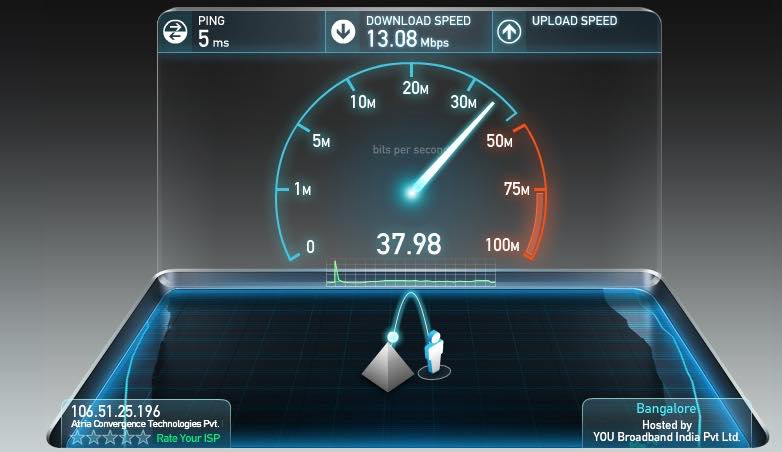
Der Ping-Test von Okla wurde eingestellt, also verwenden Sie ein anderes Tool, um dasselbe zu tun. Beispielsweise können Sie den Ping-Test mit CMD mit dem folgenden Befehl durchführen:
ping Websiteadresse -t Beispiel: ping google.com -t
oder
ping IP-Adresse -t Beispiel: ping 201.58.217.174 -t
Wenn Sie Probleme mit einer bestimmten Website haben, die auf Ihrem PC nicht geöffnet wird, können Sie auch unsere detaillierte Anleitung zur Behebung des Problems lesen.
2. Stellen Sie sicher, dass Ihr Browser und Betriebssystem aktualisiert sind
Wir erhalten oft Kommentare von unseren Besuchern wie „Meine Internetgeschwindigkeit ist so langsam, was tun?“, „Warum mein Internet in Windows langsam ist“, „Warum mein Internet auf meinem Mac/Linux-System langsam ist?“
Ein alter und veralteter Browser/ein altes Betriebssystem behindert auch Ihre Internetgeschwindigkeit und führt dazu, dass Sie beim Surfen im Internet, beim Herunterladen/Hochladen von Dateien usw. stecken bleiben. Stellen Sie sicher, dass Ihr Browser sowie Ihr Betriebssystem auf dem neuesten Stand sind eine bessere Geschwindigkeit bekommen. Wenn Sie Schwierigkeiten haben, Ihren Browser zu aktualisieren, können Sie die neueste Version direkt herunterladen:
- Laden Sie hier die neueste Version von Mozilla Firefox herunter.
- Laden Sie hier die neueste Version von Google Chrome herunter.
- Laden Sie hier die neueste Version von Safari herunter.
- Laden Sie hier die neueste Version des Internet Explorers herunter.
- Laden Sie die neueste Version von Edge Chromium hier herunter.'
Um Ihr Betriebssystem zu aktualisieren, sollten Sie die geeigneten Update-Einstellungen auf Ihrem Computer finden und auf die neueste Version des Betriebssystems wechseln.
3. Suchen Sie nach Hintergrundaktivitäten
Hintergrundaktivitäten sind die Hauptursache, wenn es darum geht, Ihre Internetgeschwindigkeit zu verlangsamen. Um eine bessere Internetgeschwindigkeit zu gewährleisten, müssen Sie diese unnötigen Hintergrundaktivitäten auf Ihrem Computer überprüfen und beenden.
Windows-Benutzer können die Hintergrundaktivitäten überprüfen, indem sie STRG+UMSCHALT+ESC drücken, während macOS-Benutzer in der Spotlight-Suche nach „ Activity Monitor “ suchen können.
Ähnliche Befehle können auch für Linux-Systeme verwendet werden. Sie können beispielsweise den Befehl gnome-system-monitor verwenden, um die Systemüberwachungs-App auf Ihrem Ubuntu-PC zu starten.
Diese Hintergrundaktivitäten umfassen auch Systemaktualisierungen. Es ist möglich, dass Sie vorübergehend eine langsame Internetgeschwindigkeit haben. Sobald das Update abgeschlossen ist, ist Ihre Internetgeschwindigkeit also wieder normal. Obwohl Sie das Systemupdate jederzeit deaktivieren können, wäre dies nicht zu empfehlen.
4. Browser-Optimierungen für schnelleres Surfen im Internet
Benutzer können ihr Surferlebnis im Internet auch verbessern, indem sie einige Optimierungen in den Browsern vornehmen. Stellen Sie sicher, dass Sie Ihren Cache und andere Junks regelmäßig leeren, da sie manchmal die Hauptursache für die Verlangsamung Ihrer Surfgeschwindigkeit sind. Außerdem sollten Sie die Browsererweiterungen löschen, die Sie nicht regelmäßig verwenden.
Um nur einige Tricks zu nennen, könnte das Optimieren einiger Flags in Chrome Chrome und das Ändern einiger Einstellungen in Mozilla Firefox einen kleinen Unterschied bewirken. Es könnte jedoch erhebliche Auswirkungen haben, wenn es dem Browser gelingt, Ihren Arbeitsspeicher zu maximieren. In diesem Fall können Sie sich für die Chrome-Erweiterung namens The Great Suspender entscheiden.
5. DNS-Hack zur Beschleunigung des Internets
Wenn Sie ein regelmäßiger Besucher von fossBytes sind, sind Sie vielleicht auf meinen Artikel über DNS-Hack für schnelleres Internet gestoßen. Sie können je nach Bedarf zwischen Google DNS, Cloudflare DNS oder OpenDNS wählen. Im Allgemeinen wird Google DNS für schnelleres und sicheres Internet empfohlen.
Lesen Sie auch: Die 5 besten DNS-Server – Kostenloses öffentliches DNS für schnelle Verbindungen
Verwenden Sie für die Google-DNS-Konfiguration diese IP-Adressen:
- Für IPv4: 8.8.8.8 und/oder 8.8.4.4.
- Für IPv6: 2001:4860:4860::8888 und/oder 2001:4860:4860::8844
Verwenden Sie für die Open DNS-Konfiguration diese IP-Adressen:
- Für IPv4:
- Bevorzugter DNS-Server: 208.67.222.222
- Alternativer DNS-Server: 208.67.220.220
- Für IPv6:
- Bevorzugter DNS-Server: 2620:0:ccc::2
- Alternativer DNS-Server: 2620:0:ccd::2
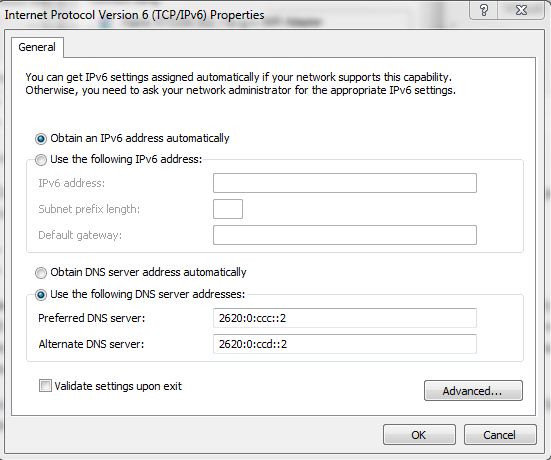
6. Stoppen Sie das Herunterladen und Hochladen von Torrents
Das Herunterladen und Hochladen von Torrents kann Ihre Internetgeschwindigkeit manchmal stark beeinträchtigen. Und das Schlimmste ist, dass diese Apps meistens automatisch starten, wenn Sie Ihren Computer einschalten. Vielleicht wollte jemand anderes bei Ihnen zu Hause etwas herunterladen.
Wenn Sie also Probleme haben, eine gute Internetgeschwindigkeit zu erreichen, überprüfen Sie und stellen Sie sicher, dass Ihre Torrents angehalten sind. Sie können auch das Kontrollkästchen „ xyzTorrent beim Systemstart starten“ deaktivieren, während Sie die Software installieren.
7. Geben Sie den unnötig genutzten Speicherplatz frei
Obwohl ich es nicht gerade als Methode bezeichnen werde, schadet es nicht, den unnötig belegten Speicherplatz auf Ihrem alten PC aufzuräumen. Die Programme, die auf Ihrem PC installiert sind und für den Betrieb das Internet benötigen, behindern Ihre Geschwindigkeit, auch wenn Sie sie nicht verwenden. Daher sollten Sie die Programme deinstallieren, die für Sie nicht mehr von Nutzen sind. Vergessen Sie auch nicht, temporäre Internetdaten zu löschen, die von diesen Programmen erstellt wurden.

8. Adware scannen und entfernen
Adware ist sowohl für Ihren PC als auch für das Internet ein Fluch. Ich habe die nachteiligen Auswirkungen von Adware, wie man sie scannt und entfernt, im Abschnitt Sicherheitskorrekturen erklärt, der später besprochen wird.
Hardware-Fixes für schnelleres Internet
1. Finden Sie Probleme mit Ihrem WLAN
Es ist nicht so, dass nur Ihre Software Ihre Internetgeschwindigkeit verlangsamt, auch Ihre Hardware kann sich darauf auswirken. Zuvor haben wir über die Wi-Fi-Checker-App von Ofcom geschrieben, die auf Ihrem Smartphone oder Tablet läuft und die Qualität Ihres WLAN-Signals überprüft. Mein Rat an Sie ist also, Ofcom oder eine ähnliche Wi-Fi-Checker-App herunterzuladen und zu installieren, um das Problem zu erkennen und Ihre Wi-Fi-Verbindung zu verbessern.
Lesen Sie die folgenden Punkte, um kleine Korrekturen zur Erhöhung der Internetgeschwindigkeit auf Ihrem Computer zu kennen.
2. Platzierung des Wi-Fi-Routers für eine gute Verbindung
Die Position Ihres WLAN-Routers könnte eine entscheidende Rolle bei der Steigerung Ihrer WLAN-Signalstärke und damit der Verbesserung der Internetgeschwindigkeit spielen. Laut Recherchen sollte Ihr Router an einem zentralen Ort und auf einer gewissen Höhe platziert werden. Halten Sie Ihren Router von der Mikrowelle fern und richten Sie Ihre Antenne für eine bessere horizontale Reichweite nach oben und für eine bessere vertikale Reichweite seitlich aus.
Wenn Sie wissen möchten, wie Sie das Wi-Fi-Signal verbessern können, indem Sie den richtigen Ort im Detail auswählen, lesen Sie hier unseren speziellen Artikel zum gleichen Thema. Dieser Beitrag enthält einige wichtige Punkte, die auf der Physik basieren.
3. Wählen Sie den richtigen Wi-Fi-Kanal
Die Kanalüberlappung behindert auch das Wi-Fi-Signal und dämpft Ihre Internetgeschwindigkeit. Die Auswahl des richtigen Wi-Fi-Kanals reduziert die Schnittstelle und verbessert Ihre Wi-Fi-Leistung. Die Überlappung erfolgt hauptsächlich mit nahegelegenen Kanälen, daher ist die Auswahl der Kanäle 1, 6 und 11 die beste Option, da sie weit genug voneinander entfernt sind und sich nicht überlappen (wie im Bild gezeigt).
Wenn Sie mehr über die Wahl des richtigen Kanals für eine bessere WLAN-Geschwindigkeit erfahren möchten, lesen Sie hier unseren ausführlichen Artikel.
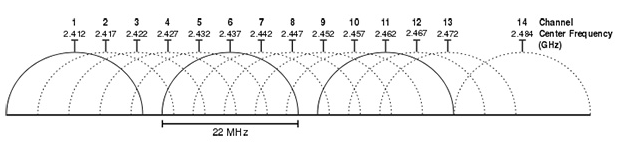
4. Steigern Sie Ihr WLAN mit einer Bierdose
Für manche mag diese Methode komisch erscheinen, aber sie funktioniert tatsächlich. Schneiden und platzieren Sie die Bierdose so um die Antenne, dass Ihre Geräte zur konkaven und glänzenden Seite der Bierdose zeigen. Infolgedessen kann das Aluminium das Signal – das früher in andere Richtungen verschwendet wurde – zu Ihnen reflektieren und Ihnen ein starkes Wi-Fi-Signal geben.
Aber diese Methode hat ihre eigenen Einschränkungen, da eine Seite blockiert werden würde. Sie müssten also jedes Mal neu eingestellt werden. Wenn Sie mehr über diese Methode erfahren möchten, besuchen Sie diesen Link.
5. Best Practices zur Erhöhung Ihrer WLAN-Geschwindigkeit
Es ist nicht so, dass nur kleine Hacks funktionieren, wenn es darum geht, eine schnellere Internetgeschwindigkeit zu erreichen. Man sollte diese Best Practices befolgen, um eine bessere und schnellere Internetgeschwindigkeit zu erhalten:
- Überprüfen und aktualisieren Sie die Firmware Ihres Routers.
- Schützen Sie Ihren Internet-Router mit einem Passwort.
- Trennen Sie alte Geräte.
- Prüfen Sie auf Signalstörungen durch Geräte wie schnurlose Telefone, Mikrowellen, Babyphone usw.
6. Verwenden Sie einen Repeater, um das Signal zu verstärken
Wenn Sie einen Wi-Fi-Router in einem großen Haus verwenden und Ihr Router nicht leistungsfähig genug ist, haben Sie möglicherweise das Problem eines langsamen Wi-Fi-Signals. Es wird allgemein empfohlen, einen Repeater zur Erweiterung Ihres WLAN-Netzwerks zu verwenden. Sie können entweder einen alten Router verwenden und ihn als Repeater verwenden oder einen neuen Repeater verwenden, um den vorhandenen Router zu überbrücken.
Eine neuere Technologie, die heutzutage existiert, ist das Mesh-Networking, bei dem mehrere kleine Mesh-Router in verschiedenen Räumen aufgestellt werden. Sie können alle miteinander kommunizieren, um nahtlos umzuschalten und in allen Ecken Ihres Zuhauses schnelleres Internet bereitzustellen.
7. Verwenden Sie nach Möglichkeit Ethernet über WLAN
Obwohl Wi-Fi bequemer ist, müssen wir zugeben, dass kabelgebundene Verbindungen viel besser sind als drahtlose. Verwenden Sie daher nach Möglichkeit eine kabelgebundene Verbindung, da diese sicherer und schneller ist, eine geringere Latenz aufweist und keine Probleme mit drahtlosen Interferenzen aufweist.
Aber auch hier liegt es an Ihnen, welche Art von Verbindung Sie möchten. Über den Speedtest und den Ping-Test haben wir Ihnen bereits zu Beginn des Artikels berichtet – machen Sie die Tests und entscheiden Sie, welche Art von Verbindung für Sie geeignet ist. Lesen Sie mehr über den Vergleich von WLAN und Ethernet.
8. Beschleunigen Sie das Internet mit CMD
Die Eingabeaufforderung in Windows arbeitet auf einer sehr abstrakten Ebene. Mit CMD können Sie direkt mit den Ports interagieren, die DNS-Tabelle leeren und sogar Ihr TCP-Empfangsfenster einstellen, einer der Schlüsselfaktoren beim Herunterladen aus dem Internet. Außerdem können Sie auch festlegen, wie Microsoft Windows mit dem Internet interagiert (Microsoft beschränkt im Hintergrund auch die Internetverbindung).
Verwenden Sie den folgenden Befehl in CMD, um zu überprüfen, ob „Receive Window Autotuning level“ „Normal“ ist:
Netsh-Schnittstelle TCP-Show global
Dieser Befehl zeigt Ihnen eine Liste der globalen TCP-Parameter und wenn Sie das Ergebnis sehen, dass „Receive Window Autotuning level“ nicht „Normal“ ist, dann gehen Sie zu diesem Befehl, um die Empfangsfenster auf normal zu setzen.
netsh int tcp set global autotuninglevel=normal
Ein weiterer Befehl, der hilfreich sein könnte, ist
Netsh-Schnittstelle TCP-Set-Heuristik deaktiviert
Dieser Befehl deaktiviert den heuristischen Algorithmus von Microsoft, der die Internetgeschwindigkeit begrenzt.
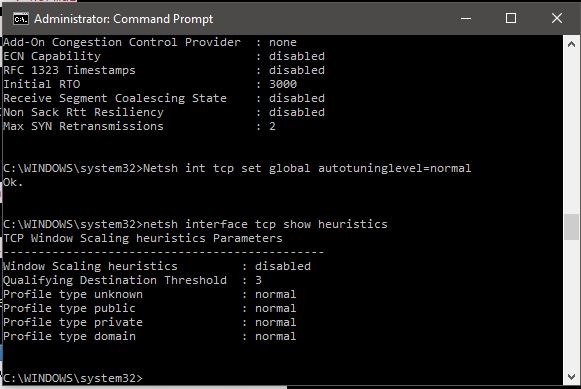
9. Hardware aufräumen, nicht erhitzen lassen
Diese Methode fällt nicht direkt unter die Beschleunigung Ihres Internets, aber es ist immer eine gute Sache, Ihre CPU kühl zu halten. Überhitzung verlangsamt Ihr System und kann Ihre Hardware beschädigen. Das Kühlsystem des Computers besteht aus Komponenten wie Lüftern, Kühlkörpern, Lüftungsschlitzen usw. und jede Art von Fehlfunktion kann Probleme verursachen. Wenn Sie nach allgemeinen Lösungen suchen, finden Sie hier einen Artikel darüber, wie Sie verhindern können, dass Ihr Computer überhitzt.
Wenn Sie sich fragen, wie Sie das Internet schneller machen können, erfahren Sie hier, wie Sie Überhitzungsprobleme auf Linux- und Windows 10-Computern überwachen können.
Lesen Sie auch: Wie greife ich auf gesperrte Seiten zu, um gesperrte Webseiten zu entsperren?
Sicherheitsfixes für hohe Internetgeschwindigkeit
1. Scannen Sie nach Malware und Adware und entfernen Sie diese
Wenn Sie sich verschiedene Umfragen und Berichte ansehen, stellen Sie fest, dass Malware- und Adware-Risiken zunehmen. Um mit diesen Risiken umzugehen, wird Ihnen empfohlen, ein wirksames Antivirenprodukt zu verwenden und Ihren Computer regelmäßig auf Malware, Viren, Adware, Ransomware usw. zu scannen.
Stellen Sie sicher, dass neben Ihrem Betriebssystem auch Ihre Antivirenlösung auf dem neuesten Stand ist und den besten Schutz bietet.
2. Überprüfen und schützen Sie Ihren Router vor Hackerangriffen
Wir haben in früheren Untersuchungen gesehen, wie anfällig WLAN-Router für Cyberangriffe sind. Auch im weit verbreiteten WPA2-Sicherheitsprotokoll wurde ein großer Fehler entdeckt. Der Zweck des Hackens in Ihr WLAN kann alles sein, vom Diebstahl sensibler Informationen bis hin zur Nutzung Ihrer WLAN-Bandbreite für das Internet. Wenn dies unentdeckt bleibt, kann Ihnen dies großen Schaden zufügen. Daher rate ich Ihnen, zuerst nach der Schwachstelle in Ihrem Router zu suchen und die notwendigen Vorkehrungen zu treffen.
Im nächsten Punkt erkläre ich mehr über die Netzwerksicherheit, die auch einige Schritte zum Schutz Ihres Routers vor Hackerangriffen behandelt.
3. Stellen Sie die Netzwerksicherheit ein
Vorbeugung ist besser als Heilung. Das Einrichten der Netzwerksicherheit kann eine gute Möglichkeit sein, unerwünschtes Eindringen zu vermeiden. Stellen Sie sicher, dass Ihre Netzwerkgeräte wie Router und Switches richtig konfiguriert und passwortgeschützt sind.
Im Folgenden finden Sie einige Schritte, um Ihren WLAN-Router vor Hackerangriffen zu schützen. Sie können auch diesen Link besuchen, um den ausführlichen Artikel darüber zu lesen.
- Schalten Sie die Firewall ein.
- Aktivieren Sie WPA2 oder neueres WPA3 (Wi-Fi Protected Access).
- Ändern Sie den standardmäßigen SSID-Netzwerknamen.
- Verwenden Sie vielleicht ein sicheres Passwort oder eine Passphrase.
- Deaktivieren Sie die Remoteverwaltung.
- Aktivieren Sie die MAC-Filter- und Protokollierungsfunktion.
Das waren alle Methoden zur Beschleunigung des Internets, die ich mit Ihnen teilen musste. Probieren Sie sie aus und lassen Sie uns wissen, ob Sie eine Methode hilfreich fanden. Wenn Sie auch andere Tricks haben, um die Internetgeschwindigkeit zu erhöhen, teilen Sie uns dies in den Kommentaren unten mit.
